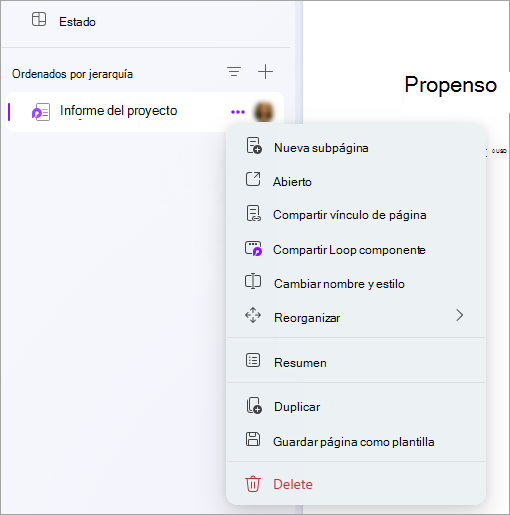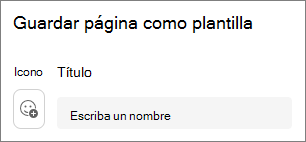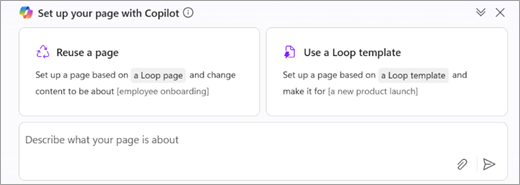Puede guardar una página de Loop como plantilla para garantizar la coherencia, la eficiencia y la colaboración dentro de su equipo. Una plantilla de página Loop puede proporcionar un formato estandarizado, lo que facilita a los miembros del equipo la navegación y la comprensión del contenido, a la vez que reduce el tiempo dedicado a crear páginas nuevas desde cero.
Guardar la página de Loop como plantilla
Sugerencia: Obtenga más información sobre cómo empezar a usar Copilot en Loop.
-
En la barra de navegación izquierda, seleccione la página que desea guardar como plantilla.
-
Seleccione Más opciones de página
-
Seleccione el botón Icono si desea aplicar un icono a la plantilla de página.
-
En Título, escriba un nombre para la plantilla de página.
-
Seleccione Guardar como plantilla.
La página se guarda ahora como plantilla en la Galería de plantillas.
Nota: La plantilla se guarda en el área de trabajo donde se creó y solo pueden acceder a ella los miembros de ese área de trabajo.
Obtener acceso a la plantilla recién creada
-
Seleccione Crear nuevo y, después, elija Página.
-
En la parte inferior de la página de Loop, seleccione Usar una plantilla de Loop.
-
En la Galería de plantillas , en Mis plantillas de área de trabajo, busque y seleccione la plantilla.
-
Seleccione Usar plantilla.
Sugerencia: Si desea usar la plantilla, pero proporcionar instrucciones adicionales a Copilot, seleccione Editar con Copilot.
Más información
Crear borradores y agregar contenido con Copilot en Loop
Usar Copilot para simplificar la creación de una página de Loop
Resumir una página con Copilot en Loop